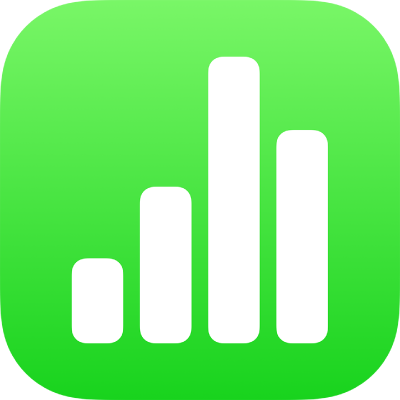
Adăugarea diagramelor cu coloane, bare, linii, suprafețe, disc, inelare și radar în Numbers pe iPhone
Pentru a crea orice tip de diagramă, puteți adăuga mai întâi o diagramă la o foaie, apoi puteți selecta celulele de tabel care conțin datele pe care doriți să le folosiți. Sau puteți să selectați mai întâi datele, apoi să creați o diagramă care afișează datele. În orice caz, atunci când modificați datele din tabel, diagrama se actualizează automat.
Puteți să importați o foaie de calcul cu diagrame din Microsoft Excel sau din Numbers pentru Mac. Foaia de calcul importată ar putea fi într-o anumită măsură diferită de original. De exemplu, dacă o foaie de calcul importată are o diagramă cu linii de tendință sau bare de eroare, nu veți putea să le editați sau să adăugați unele noi.
Sfat: Puteți descoperi diferitele tipuri de diagrame în șablonul Diagrame - Noțiuni de bază. Cu gestionarul de documente în modul de vizualizare Explorare, apăsați pe Alegeți un șablon, apoi apăsați pe Diagrame - Noțiuni de bază în categoria de șabloane Simple. Apăsați filele de lângă partea de sus a șablonului (Diagrame cu coloane și bare, Diagramă interactivă etc.) pentru a vedea diferite foi. Fiecare dintre acestea explică un tip diferit de diagramă.
Crearea unei diagrame cu coloane, bare, linii, suprafețe, disc, inelare sau radar
Accesați aplicația Numbers
 pe iPhone.
pe iPhone.Deschideți o foaie de calcul, apăsați pe
 în bara de instrumente, apoi apăsați pe
în bara de instrumente, apoi apăsați pe  .
.Apăsați 2D, 3D sau Interactive pentru a vedea tipurile de diagrame pe care le puteți adăuga, apoi glisați la stânga sau la dreapta pentru a vedea mai multe opțiuni pentru fiecare tip de diagramă.
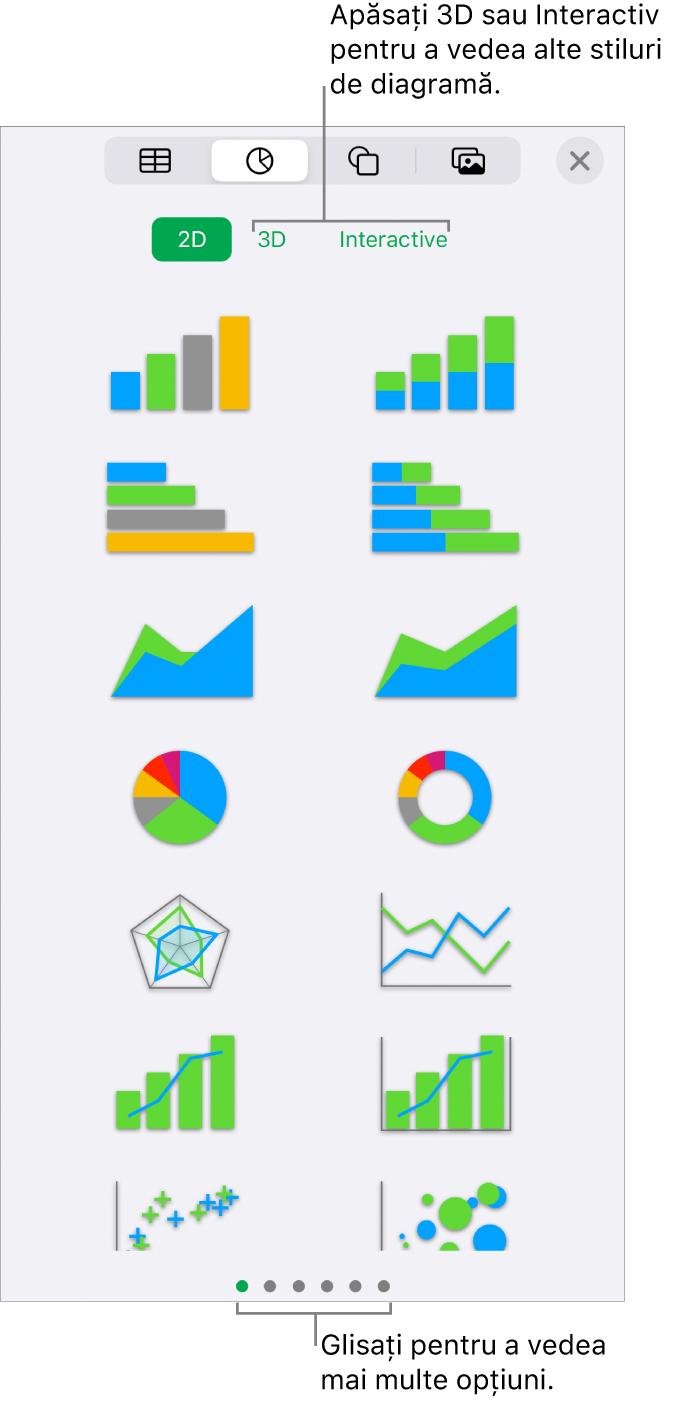
Notă: Diagramele cu bare, coloane, linii și suprafețe stivuite afișează două sau mai multe serii de date stivuite împreună.
Apăsați o diagramă pentru a o adăuga în foaie, apoi trageți diagrama acolo unde doriți să apară.
Apăsați diagrama, apoi selectați celulele de tabel cu datele pe care doriți să le utilizați.
Puteți selecta celule din unul sau mai multe tabele, inclusiv din tabele din foi diferite. În timp ce editați referințele datelor din diagramă, o pictogramă apare în fila corespunzătoare fiecărei foi care conține datele utilizate în diagramă.
Pentru a modifica dacă rândurile sau coloanele sunt reprezentate ca o serie de date, apăsați
 în bara de instrumente, apoi apăsați o opțiune.
în bara de instrumente, apoi apăsați o opțiune.Apăsați OK, apoi apăsați din nou OK.
Dacă adăugați o diagramă 3D, veți vedea
 în centrul acesteia. Trageți această comandă pentru a ajusta orientarea diagramei.
în centrul acesteia. Trageți această comandă pentru a ajusta orientarea diagramei.
Puteți modifica datele reflectate în diagramă în orice moment. Pentru a afla cum, consultați Modificarea datelor din diagrame.